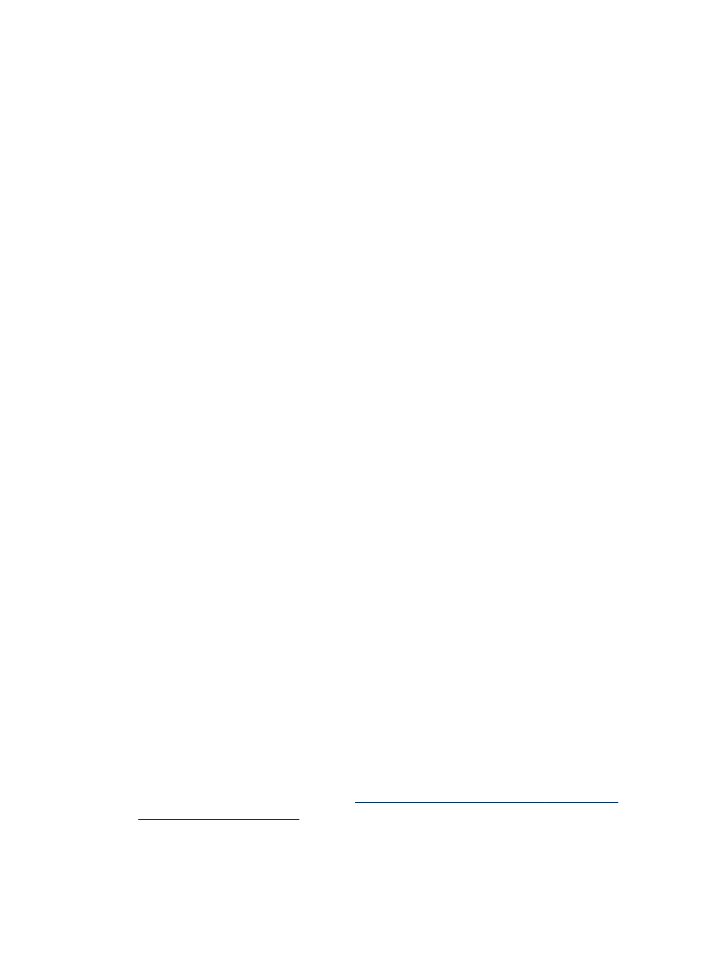
Programinės įrangos pašalinimas ir diegimas iš naujo
Jei diegimas nebaigtas arba USB kabelį prie kompiuterio prijungėte anksčiau, nei
paragino pranešimas programinės įrangos diegimo ekrane, programinę įrangą gali
tekti pašalinti ir įdiegti iš naujo. Negalima iš kompiuteryje paprasčiausiai pašalinti
įrenginio programos rinkmenų. Įsitikinkite, kad jas pašalinote per įdiegties atsisakymo
paslaugų programą, kuri pateikiama su įrenginio programine įranga.
Šalinimas iš „Windows“ kompiuterio, 1 būdas
1. Atjunkite įrenginį nuo kompiuterio. Nejunkite jo prie kompiuterio, kol iš naujo
neįdiegsite programinės įrangos.
2. Paspaudę „Power“ (maitinimas) mygtuką, išjunkite įrenginį.
3. „Windows“ užduočių juostoje spustelėkite Start (pradėti), pasirinkite Programs
(programos) arba All Programs (visos programos), pasirinkite HP, tada pasirinkite
HP įrenginį or spustelėkite Uninstall (pašalinti).
4. Vykdykite ekrane pateikiamus nurodymus.
5. Jei bus klausiama, ar norite pašalinti bendrai naudojamas rinkmenas, pasirinkite
No (ne).
Pašalinus šias rinkmenas, kitos jas naudojančios programos gali neveikti tinkamai.
6. Iš naujo paleiskite kompiuterį.
7. Jei norite iš naujo įdiegti programinę įrangą, įdėkite „Starter CD“ (darbo pradžios
kompaktinis diskas) į kompiuterio kompaktinių diskų įtaisą ir vykdykite ekrane
pateikiamas instrukcijas, taip pat žr.
Įdiekite programinę įrangą prieš prijungdami
įrenginį (rekomenduojama)
.
8. Įdiegę programinę įrangą, prijunkite įrenginį prie kompiuterio.
Skyrius 10 skyrius
194
Sąranka ir tvarkymas
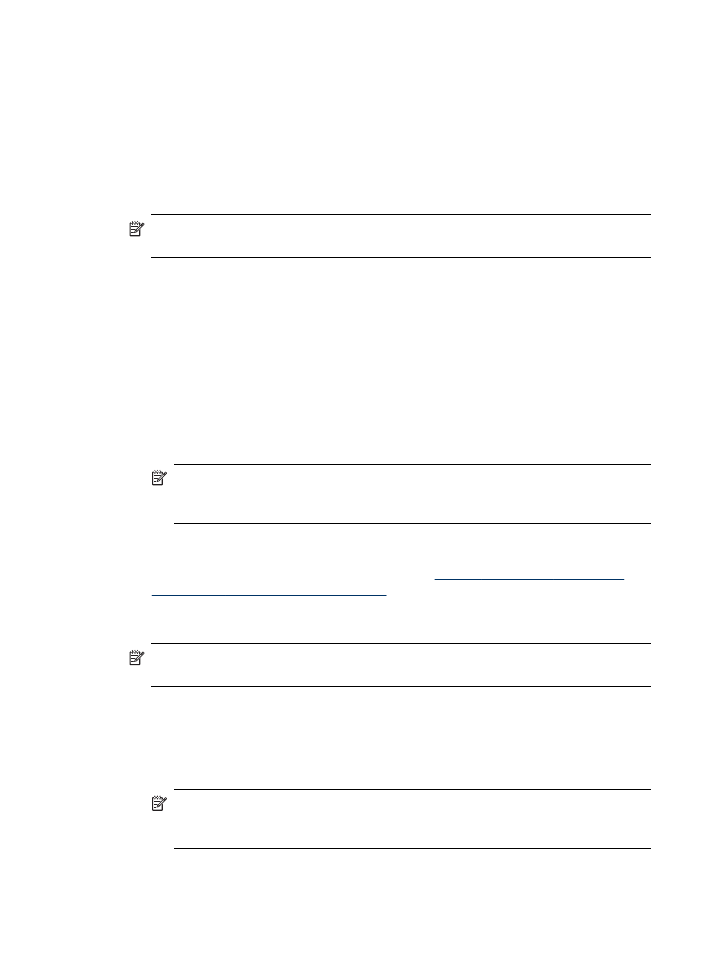
9. Paspaudę mygtuką „Power“ (maitinimas) įrenginį įjunkite.
Prijungus ir įjungus įrenginį gali tekti luktelėti kelias minutes, kol bus baigtos
operacijos „Plug and Play“ (įjungti ir dirbti).
10. Vykdykite ekrane pateikiamus nurodymus.
Užbaigus diegti programinę įrangą, „Windows“ sistemos dėkle atsiranda piktograma
HP Digital Imaging Monitor.
Pašalinimas iš „Windows“ kompiuterio, 2 būdas
Pastaba Šį būdą naudokite, jeigu „Windows“ meniu „Start“ (pradėti) nėra
parinkties Uninstall (pašalinti).
1. „Windows“ užduočių juostoje spustelėkite Start (pradėti), pasirinkite Settings
(nuostatos), pasirinkite Control Panel (valdymo skydelis), o tada spustelėkite Add/
Remove Programs (įdiegti arba pašalinti programas).
- Arba -
Spustelėkite Start (pradėti), spustelėkite Control Panel (valdymo skydelis) ir tada
du kartus spustelėkite Programs and Features (programos ir ypatybės).
2. Pasirinkite HP Officejet Pro All-in-One Series, o tada spustelėkite Change/
Remove (keisti arba šalinti) arba Uninstall/Change (pašalinti arba keisti).
Vykdykite ekrane pateikiamus nurodymus.
3. Atjunkite įrenginį nuo kompiuterio.
4. Iš naujo paleiskite kompiuterį.
Pastaba Prieš paleidžiant kompiuterį iš naujo svarbu įrenginį atjungti.
Nejunkite įrenginio prie kompiuterio, kol neįdiegsite programinės įrangos iš
naujo.
5. Į kompiuterio kompaktinių diskų įrenginį įdėkite „Starter CD“ (darbo pradžios
kompaktinis diskas) ir paleiskite programą „Setup“ (sąranka).
6. Vykdykite ekrane pateikiamus nurodymus ir žr.
Įdiekite programinę įrangą prieš
prijungdami įrenginį (rekomenduojama)
.
Pašalinimas iš „Windows“ kompiuterio, 3 būdas
Pastaba Šį būdą naudokite, jeigu „Windows“ meniu „Start“ (pradėti) nėra
parinkties Uninstall (pašalinti).
1. Į kompiuterio kompaktinių diskų įrenginį įdėkite „Starter CD“ (darbo pradžios
kompaktinis diskas) ir paleiskite programą „Setup“ (sąranka).
2. Atjunkite įrenginį nuo kompiuterio.
3. Pasirinkite Uninstall (pašalinti) ir vykdykite ekrane pateikiamus nurodymus.
4. Iš naujo paleiskite kompiuterį.
Pastaba Prieš paleidžiant kompiuterį iš naujo svarbu įrenginį atjungti.
Nejunkite įrenginio prie kompiuterio, kol neįdiegsite programinės įrangos iš
naujo.
5. Dar kartą paleiskite įrenginio programą „Setup“ (sąranka).
Programinės įrangos pašalinimas ir diegimas iš naujo
195
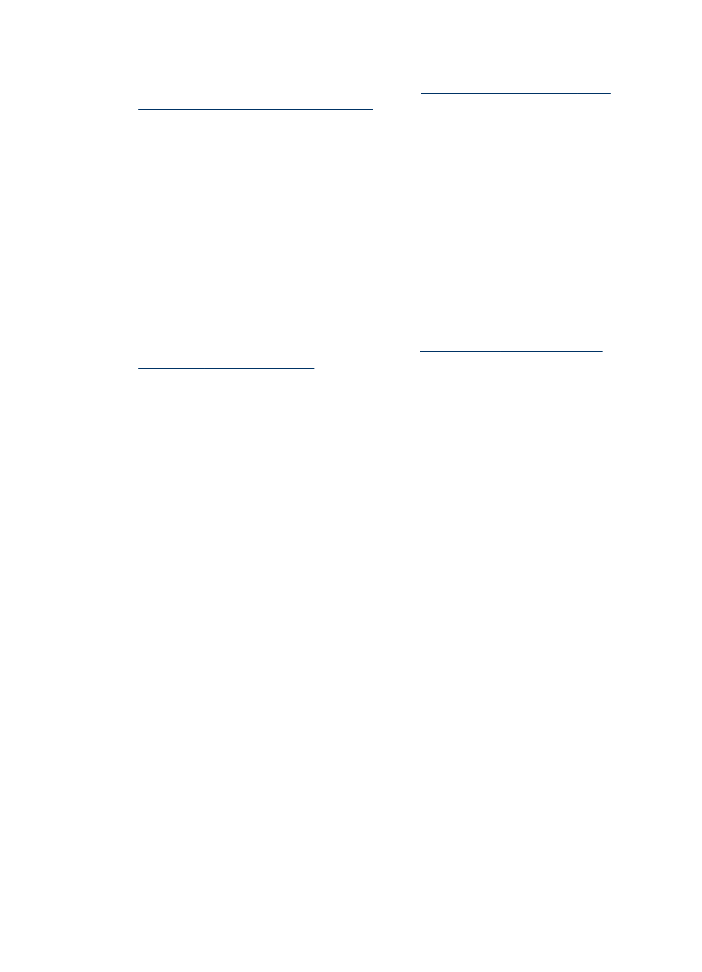
6. Pasirinkite Install (įdiegti).
7. Vykdykite ekrane pateikiamus nurodymus ir žr.
Įdiekite programinę įrangą prieš
prijungdami įrenginį (rekomenduojama)
.
Šalinimas iš „Macintosh“ kompiuterio
1. Paleiskite HP Device Manager (HP įrenginių tvarkytuvė).
2. Spustelėkite Information and Settings (informacija ir nuostatos).
3. Išsiskleidžiančiame meniu pasirinkite Uninstall HP AiO Software (pašalinti
programinę įrangą „HP AiO“).
Vykdykite ekrane pateikiamus nurodymus.
4. Pašalinę programinę įrangą, iš naujo paleiskite kompiuterį.
5. Jei norite iš naujo įdiegti programinę įrangą, įdėkite įrenginio „Starter CD“ (darbo
pradžios kompaktinis diskas) į kompiuterio kompaktinių diskų įtaisą.
6. Darbalaukyje atverkite kompaktinį diską ir dukart spustelėkite HP All-in-One
Installer („HP All-in-One“ diegiklis).
7. Vykdykite ekrane pateikiamus nurodymus ir žr.
Programinės įrangos diegimas
tinklo arba tiesioginei jungčiai
.
Pašalinimas iš „Macintosh“ kompiuterio, 2 būdas
1. Atverkite ieškyklę.
2. Dukart spustelėkite Applications (Taikomosios programos).
3. Dukart spustelėkite Hewlett-Packard.
4. Pasirinkite savo įrenginį, tada dukart spustelėkite Uninstall (pašalinti).
Skyrius 10 skyrius
196
Sąranka ir tvarkymas
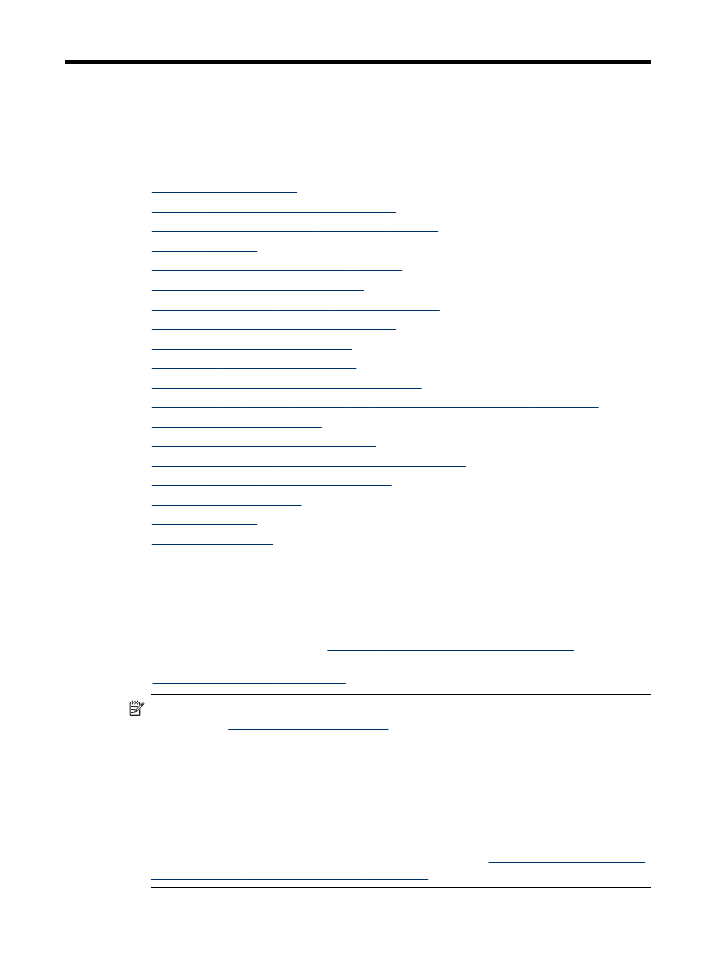
11 Techninė priežiūra ir trikčių
šalinimas
Šiame skyriuje aprašomos tokios temos:
•
Rašalo kasečių keitimas
•
Techninė spausdinimo galvučių priežiūra
•
Spausdinimo eksploatacinių medžiagų laikymas
•
Įrenginio valymas
•
Bendri trikčių šalinimo patarimai ir ištekliai
•
Spausdinimo problemų sprendimas
•
Prasta spausdinimo kokybė ir netikėti spaudiniai
•
Popieriaus tiekimo problemų sprendimas
•
Kopijavimo problemų sprendimas
•
Nuskaitymo problemų sprendimas
•
Faksogramos siuntimo problemų sprendimas
•
Išspręskite „HP Digital Solutions“ (HP skaitmeniniai sprendimai) problemas
•
Tinklo problemų sprendimas
•
Belaidžio tinklo problemų sprendimas
•
Nuotraukų (atminties kortelės) problemų sprendimas
•
Įrenginio valdymo problemų sprendimas
•
Įdiegties trikčių šalinimas
•
Strigčių šalinimas
•
Klaidos („Windows“)
Rašalo kasečių keitimas
Apytikslį rašalo lygį patikrinti galite per parankinę („Windows“), HP sprendimų centrą,
HP spausdintuvo paslaugų programą („Mac OS X“) arba EWS. Informacija apie šių
priemonių naudojimą pateikiama
Įrenginio tvarkymo priemonių naudojimas
. Šiai
informacijai peržiūrėti taip pat galite išspausdinti įrenginio savitikros diagnostinį lapą
(žr.
Savitikros ataskaitos supratimas
).
Pastaba Jei norite sužinoti, kokios rašalo kasetės gali būti naudojamos su jūsų
įrenginiu, žr.
Eksploatacinės medžiagos
.
Rašalo lygio įspėjimai ir indikatoriai pateikia apytikslę, skirtą tik planavimui. Gavę
pranešimą apie žemą rašalo lygį, pasistenkite įsigyti atsarginę kasetę, kad
išvengtumėte galimų spausdinimo vėlavimų. Nebūtina keisti kasečių tol, kol
nebūsite paraginti tą padaryti.
Ištraukę kasetę iš pakuotės, iškart ją įstatykite. Nepalikite iš įrenginio ištrauktos
kasetės ilgą laiką.
Informacijos apie panaudoto rašalo perdirbimą ieškokite
HP rašalinių spausdintuvų
eksploatacinių medžiagų perdirbimo programa
.